圖片
更新時(shí)間:
本文為您介紹如何添加并管理圖片控件。
前提條件
添加圖片控件
進(jìn)入儀表板編輯頁(yè)面。
在頂部菜單欄單擊
 圖標(biāo),添加圖片控件。
圖標(biāo),添加圖片控件。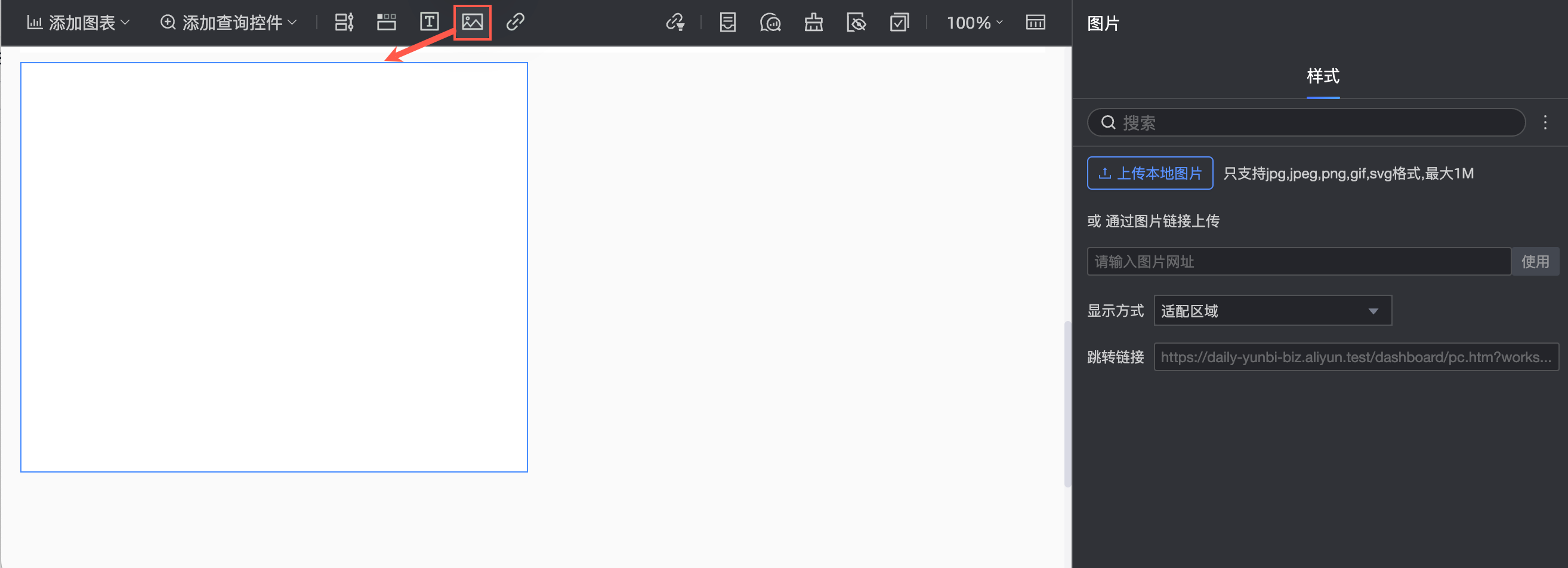
在頁(yè)面右側(cè)的樣式頁(yè)簽,設(shè)置圖片樣式。
說(shuō)明網(wǎng)頁(yè)地址必須以https的方式輸入。
配置項(xiàng)
配置項(xiàng)說(shuō)明
上傳本地圖片
單擊上傳本地圖片的按鈕即可選擇本地圖片并上傳。
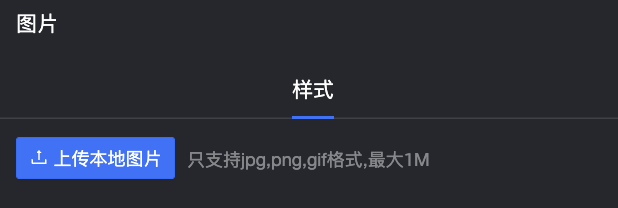 說(shuō)明
說(shuō)明只支持jpg,png,gif格式,最大1M
通過(guò)圖片鏈接上傳
輸入圖片的鏈接地址,圖片鏈接地址的獲取方式請(qǐng)參見(jiàn)生成URL。
顯示方式
設(shè)置圖片在儀表板中的顯示比例和位置。
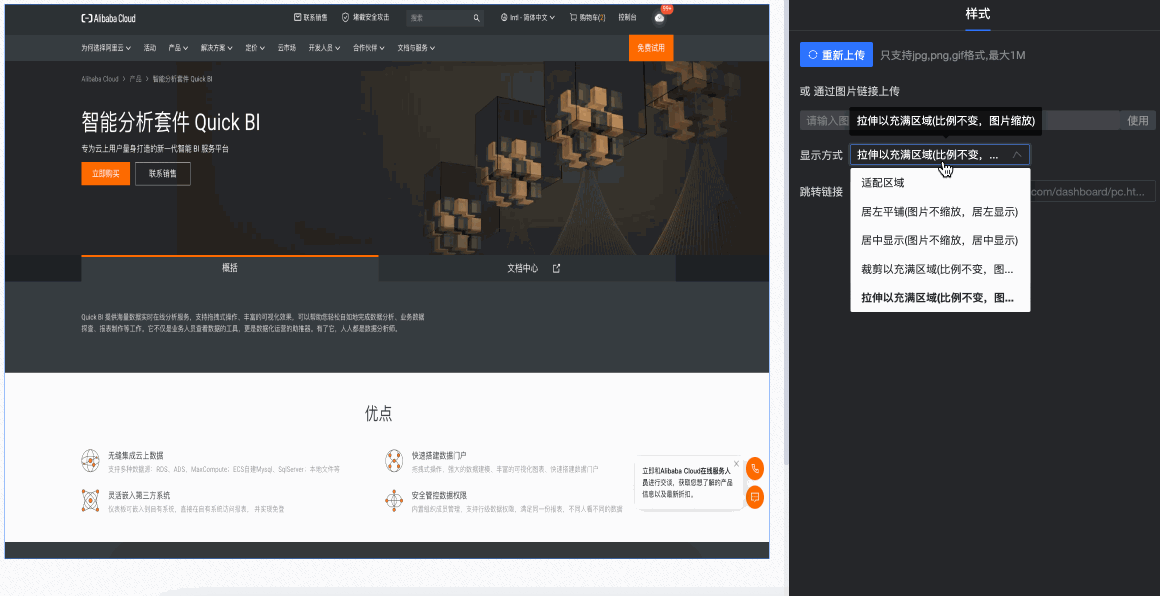
跳轉(zhuǎn)鏈接
輸入單擊該圖片后鏈接指向的網(wǎng)頁(yè)地址。
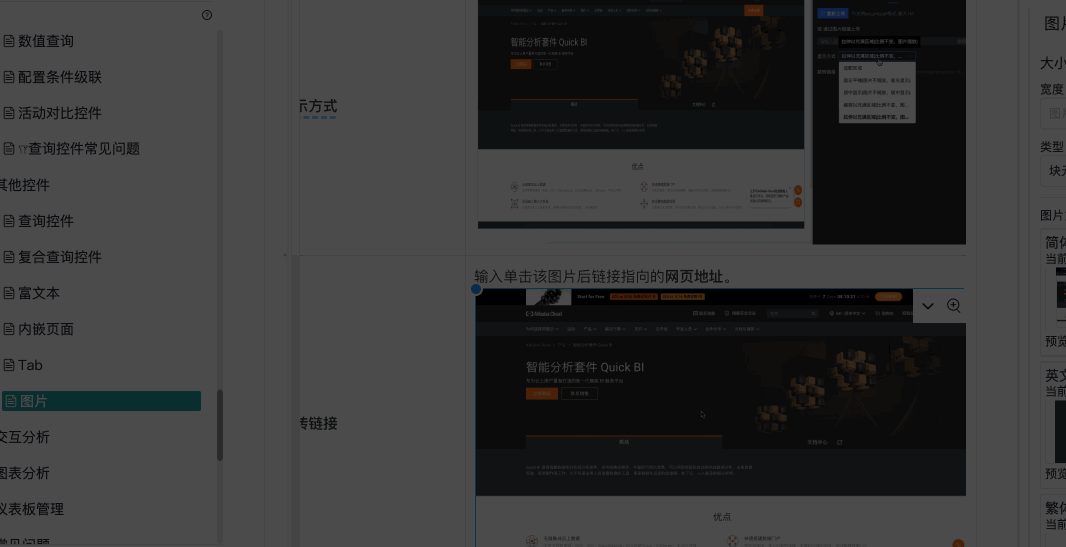
管理圖片控件
單擊圖片控件右上方
 圖標(biāo)。
圖標(biāo)。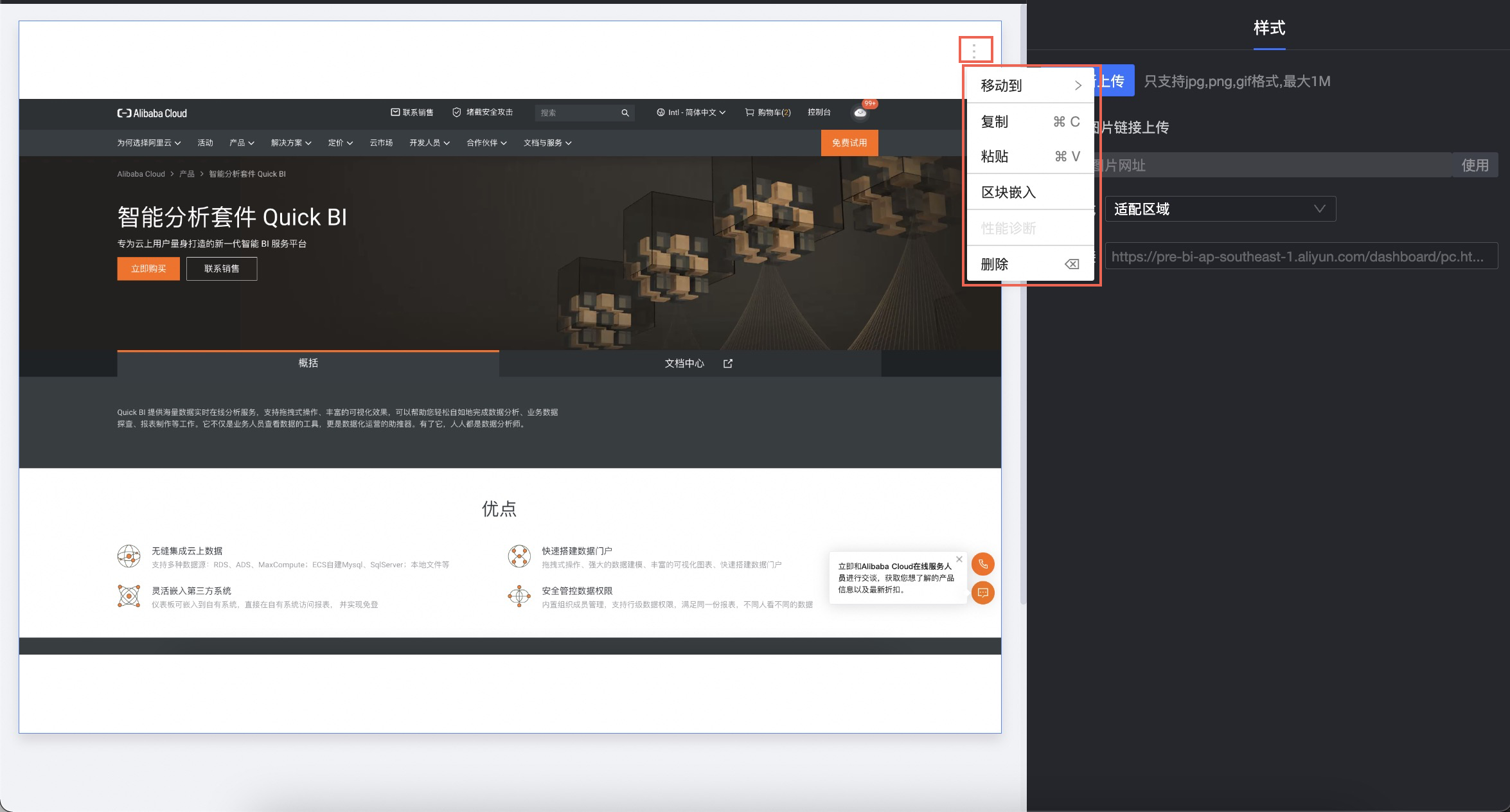
您可以進(jìn)行以下操作:
操作項(xiàng)
操作說(shuō)明
移動(dòng)到
可以移動(dòng)當(dāng)前圖片至目標(biāo)Tab頁(yè)簽。
復(fù)制
復(fù)制當(dāng)前圖片。
粘貼
復(fù)制后,粘貼當(dāng)前圖片頁(yè)面至儀表板。
區(qū)塊嵌入
嵌入后可以只看嵌入后的頁(yè)面。
性能診斷
診斷當(dāng)前內(nèi)嵌頁(yè)面的性能,提供診斷詳情和優(yōu)化建議。
刪除
刪除當(dāng)前圖片。
您也可以使用快捷快速操作圖片控件。不同操作系統(tǒng)下,快捷鍵有所差異。
功能
快捷鍵(Windows系統(tǒng))
快捷鍵(Mac系統(tǒng))
復(fù)制
Ctrl+C
Command(?)+C
粘貼
Ctrl+V
Command(?)+V
刪除
Backspace(←)、Delete
Delete(?)
文檔內(nèi)容是否對(duì)您有幫助?